Caso 1: “Grabé un vídeo de 40 minutos con el iPhone X. Mientras lo editaba en Vegas Pro en mi Mac, cancelé el proceso entre medias. Ahora el archivo de vídeo no se abre ni en el editor ni en QuickTime Player. La aplicación iPhone Photo tampoco tiene el vídeo, ya que lo borré después de copiarlo en el Mac. La única opción que me queda ahora es reparar este vídeo. ¿Cuál es el mejor software para reparar archivos MOV corruptos de iPhone en Mac?
Caso 2: “Había guardado todos los vídeos de mi iPhone en el PC. Pero recientemente me he dado cuenta de que la mayoría de mis archivos MOV están dañados. Los iconos de los archivos aparecen como triángulos grises. Probé un par de herramientas de reparación de vídeo pero no funcionaron. Pude reproducir algunos vídeos pero faltaba el audio. ¿Cómo puedo recuperar los vídeos dañados de mi iPhone?
El iPhone es conocido por capturar vídeos increíbles con su cámara. Graba vídeos de alta calidad en formato MOV H.264 o H.265. Pero los videos de iPhone no son inmunes a la corrupción de archivos de video y pueden arruinar sus esfuerzos de grabación con iPhone. Usted puede perder sus videos familiares importantes o archivos de trabajo debido a la corrupción de vídeo iPhone.
Un archivo MOV corrupto de iPhone puede mostrar estos problemas enumerados:
- El vídeo no se abre en ningún reproductor o editor
- Errores de lanzamiento de vídeo
- El icono del archivo de vídeo aparece como un triángulo gris
- El vídeo se congela, aparece una pantalla en negro o el audio se retrasa.
- Otros
Una descarga incorrecta del archivo, un apagado repentino del iPhone o del ordenador, un bloqueo o congelación mientras se ve el vídeo, o daños en la unidad de almacenamiento pueden provocar daños en el encabezado del archivo, la sección de sonido, el movimiento de los fotogramas, etc.
¿Cómo arreglar un vídeo MOV dañado de un iPhone?
Afortunadamente, existe software como Stellar Repair for Video que puede reparar vídeos de iPhone de alta calidad. Aparte de esto, también puede probar VLC Media Player de código abierto que tiene una función de reparación de vídeo.
Cuando los vídeos MOV de iPhone no se reproducen en su reproductor multimedia, puede probar las siguientes soluciones antes de utilizar una herramienta de reparación de vídeo:
- Reproducir el vídeo MOV en otro reproductor multimedia
- Convierte un archivo MOV a otro formato como MP4 o AVI
- Descarga el paquete de códecs en tu ordenador
Si esto no le ayuda a reproducir los vídeos del iPhone, repare su archivo MOV con los métodos siguientes.
Método 1: Reparar vídeo MOV corrupto de la copia de seguridad del iPhone
Copias de seguridad vienen como un rescate cuando se pierde cualquier archivo a la corrupción. iPhone proporciona utilidades de copia de seguridad como iCloud y iTunes. Así que trate de encontrar y recuperar vídeos corruptos iPhone de estas copias de seguridad.
Puede intentar reparar vídeos MOV de iPhone dañados en su Mac o PC utilizando VLC Media Player. El reproductor de vídeo tiene una función de reparación de vídeo incorporada. Sin embargo, usted tendrá que cambiar el nombre y cambiar la extensión de archivo de su vídeo MOV a AVI, ya que el programa sólo soporta AVI fix.
CONSEJO: Crea una copia y aplícale un VLC fix. Nunca utilice el archivo MOV original del iPhone.
Paso 1: Haga clic con el botón derecho en el archivo MOV y seleccione Renombrar. Cambia la extensión a .AVI. Pulsa Intro.
Paso 2: Inicie VLC Player.
Paso 3: Seleccione Herramientas. Vaya a Preferencias > Entrada o Codecs
Paso 4: Selecciona Always Fix junto a Damaged or Incomplete AVI Files.
Paso 5: Haga clic en Guardar en la parte inferior.
Ahora, intenta reproducir el vídeo reparado, el problema debería estar solucionado.
Método 3: Reparar archivo MOV de iPhone con Stellar Repair for Video
Si VLC Media Player no es capaz de arreglar el vídeo corrupto de su iPhone, descargue Stellar Repair for Video en su ordenador. Es una herramienta de reparación de vídeo que funciona con los vídeos HEVC de alta calidad del iPhone y es compatible con el formato de archivo MOV.
Los algoritmos avanzados del software solucionan problemas de corrupción de archivos, como cabeceras de archivo rotas, problemas de movimiento del control deslizante, corrupción de fotogramas, problemas de compresión, etc.
Puede reparar archivos de vídeo MOV que se reproducen entrecortados, espasmódicos, parpadeantes o desincronizados. El software también es conocido para reparar archivos de vídeo que muestran errores al intentar reproducir en iPhone, iPad u ordenador.
Su proceso de reparación finaliza en 3 pasos: añadir archivo, reparar y previsualizar y guardar. Puede reparar cualquier número de vídeos corruptos simultáneamente.
Stellar Repair for Video puede reparar vídeos MOV de cualquier modelo de iPhone, incluyendo iPhone 4, 6, 7, 8, X, XS, 11, 12, 13, 14 y superiores. La herramienta de reparación de vídeo iPhone es para Mac y Windows PC.
Pasos para reparar archivos MOV de iPhone:
Paso 1: Inicie Stellar Repair for Video.
Paso 2: Haz clic en Añadir archivo para cargar archivos MOV en el software.
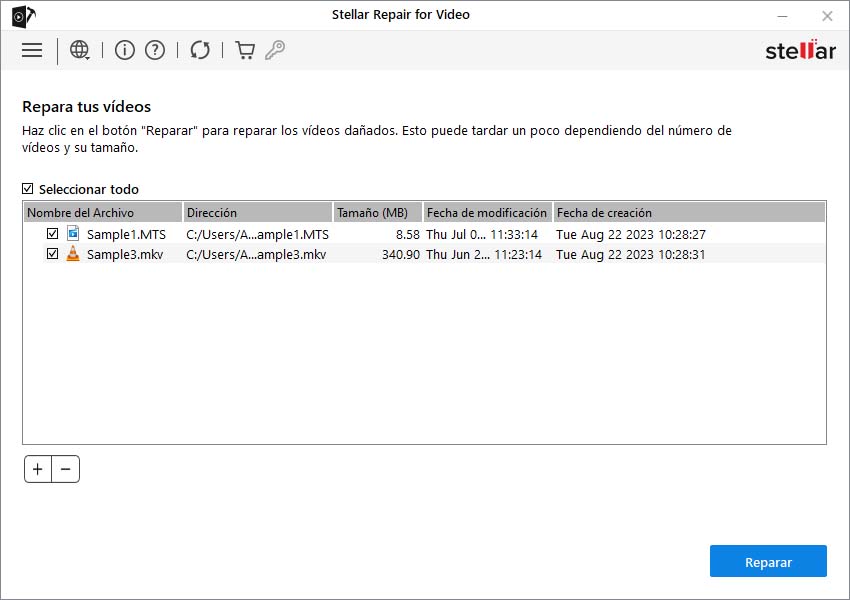
Figura: Añadir archivos MOV para reparar
Paso 2: Haz clic en el botón “Reparar” para iniciar el proceso de reparación.
Paso 3: Vista previa de los archivos reparados y haga clic en Save Repaired Files.
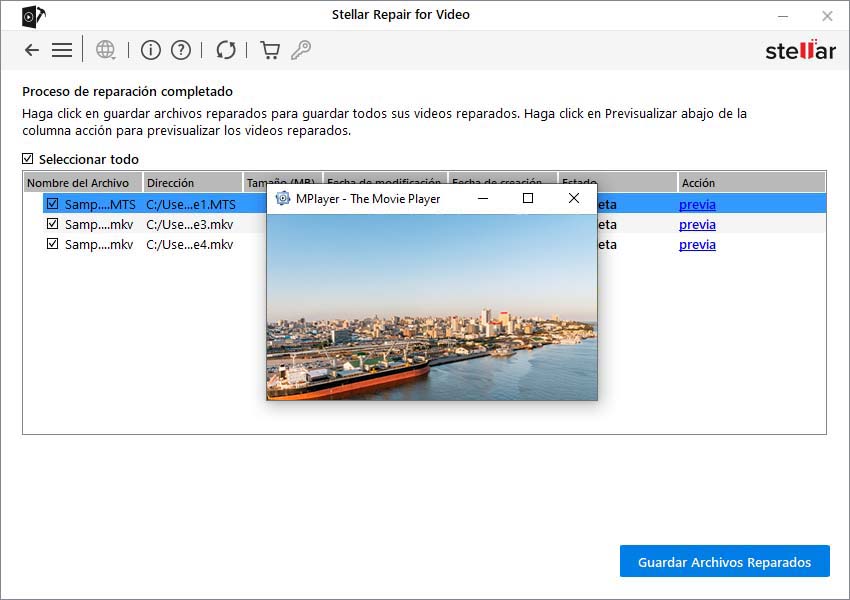
Figura: Vista previa de los vídeos MOV reparados
Paso 4: En el cuadro de diálogo, elige una ubicación para guardar los vídeos reparados de tu iPhone y haz clic en Save (Guardar).
Cuando el vídeo MOV de su iPhone está gravemente dañado, el software Stellar Repair for Video le recomendará ‘Advance Repair’ para repararlo. La función utiliza un archivo MOV de muestra del mismo iPhone que el MOV dañado y utiliza su información para reparar el archivo dañado.
Conclusión
Cuando el archivo de vídeo MOV del iPhone no se reproduce o está corrupto, busque el archivo correcto en la copia de seguridad del iPhone, es decir, iCloud o iTunes. Si no, repararlo con la ayuda de una herramienta de reparación de vídeo.
La función de reparación de vídeo de VLC Media Player a veces puede arreglar vídeos MOV corruptos. Sin embargo, para problemas complejos de corrupción de archivos, puede confiar en Stellar Repair for Video.
Recomendamos una prueba gratuita del software para evaluar su eficacia. La demo gratuita previsualiza el vídeo reparado del iPhone.
Was this article helpful?